OpenCart ist eine E-Commerce-basierte Website-Anwendung, die Sie verwenden können, wenn Sie ein Online-Geschäft haben. Eine einfache Möglichkeit, es zu installieren, ist über das cPanel (Steuerfeld) über Softaculous Apps-Installer . Softaculous ist eine cPanel-Funktion, bei der Open-Source-Webanwendungen wie WordPress, Joomla, Magento , können unter anderem installiert werden, um Websites virtuell zu verwalten. Die Website muss zuerst installiert werden, damit sie über cPanel verwaltet werden kann.
Wichtig :Die Domain oder Subdomain, in der OpenCart installiert wird, sollte sich bereits im cPanel befinden. Folgen Sie diesen Links, um eine Add-On-Domain und Subdomain im cPanel hinzuzufügen.
|
Führen Sie die folgenden Schritte aus, um OpenCart mit Softaculous zu installieren.
Schritt 1. Melden Sie sich bei cPanel an.
Schritt 2. Klicken Sie auf Softaculous Apps Installer Symbol unter Software Speisekarte.
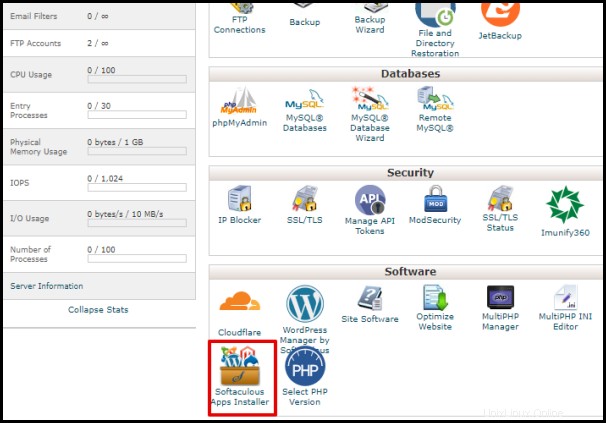
Schritt 3 . Scrollen Sie nach unten und bewegen Sie den Cursor auf OpenCart.
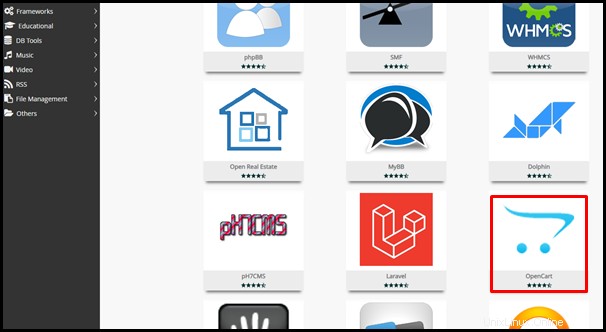
Schritt 4. Klicken Sie auf Installieren.
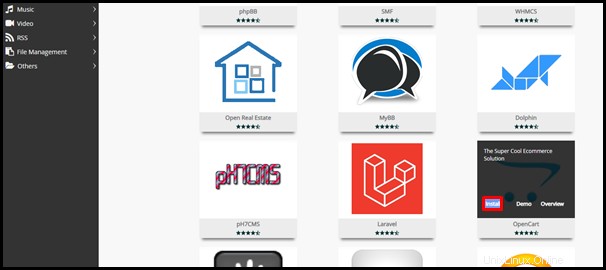
Schritt 5. Passen Sie die Einstellungen für Ihr an OpenCart Store. Beachten Sie die wichtigen Felder unten, die konfiguriert werden müssen. Sie können sich an Ihren Webentwickler wenden, um zu erfahren, was Sie für die restlichen Felder verwenden sollen. Wenn Sie sich bei den Spezifikationen nicht sicher sind, können Sie es so lassen, wie es ist. Andere Felder können nach der Installation über die OpenCart-Admin-Seite konfiguriert werden.
- Wählen Sie die Version aus, die Sie installieren möchten – Wählen Sie im Drop-down-Menü die OpenCart-Version aus, die Sie installieren möchten. Wenden Sie sich am besten an Ihren Webentwickler.
- Installations-URL auswählen – Klicken Sie auf das Drop-down-Menü, um die Domain auszuwählen, in der OpenCart installiert werden soll. Klicken Sie auf die einzelnen QuickInfos in den entsprechenden Feldern, in denen Sie bearbeiten, um weitere Details zu den einzelnen Feldern zu erhalten.
| Hinweis :Vergessen Sie nicht, das In-Verzeichnis zu verlassen Feld leer, um zu vermeiden mit dieser URL: http://selectdomain.here/opcart . Die korrekte URL sollte http://selectdomain.here lauten . |
- Store-Einstellungen – Geben Sie den Namen ein , Beschreibung , Inhaber , und Adresse des Ladens auf dem dafür vorgesehenen Feld. Diese Details können nach der Installation unter Systemeinstellungen auf der OpenCart-Administrationsseite geändert werden.
- Admin-Nutzername – Ersetzen oder notieren Sie sich den Benutzernamen im Feld, um sich auf der Admin-Seite von OpenCart anzumelden.
- Admin-Passwort – Ersetzen oder notieren Sie das Passwort im Feld, um sich auf der Admin-Seite von OpenCart anzumelden.
- Admin-E-Mail – Stellen Sie sicher, dass die E-Mail-Adresse im Feld funktionsfähig ist, da OpenCart-Benachrichtigungen an diese gesendet werden. Ersetzen Sie es andernfalls durch eine vorhandene E-Mail-Adresse Ihrer Wahl.
Schritt 6 . Klicken Sie auf das [+] Pluszeichen n neben Erweiterte Optionen um zu sehen, ob in diesem Abschnitt Konfigurationen geändert werden müssen. Klicken Sie auf die einzelnen QuickInfos der entsprechenden Felder, die Sie bearbeiten, um weitere Details zu den einzelnen Feldern zu erhalten.
Schritt 7. Klicken Sie auf Installieren nachdem Sie sich vergewissert haben, dass alle erforderlichen Details korrekt und konfiguriert sind.

| Hinweis :Jede Version von OpenCart hat ihre eigene PHP-Anforderung, ein Fehler wird die Installation unterbrechen, wenn das Hosting-Konto die PHP-Anforderung nicht erfüllt. Folgen Sie diesem Link, um die PHP-Version Ihres Hostings zu ändern. |
Schritt 8. Warten Sie, bis die Installation abgeschlossen ist. Der Fortschritt wird auf der Seite angezeigt, wie im folgenden Screenshot dargestellt.
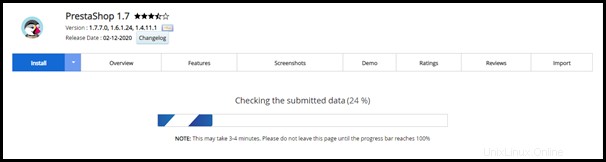
Sobald die Installation abgeschlossen ist, wird eine im folgenden Screenshot gezeigte Meldung angezeigt. Sie können jetzt mit der Bearbeitung der Website beginnen, indem Sie mit der auf derselben Seite bereitgestellten URL auf die OpenCart Admin-Seite zugreifen oder indem Sie den Anweisungen zum Zugriff auf die Admin-Seiten folgen.
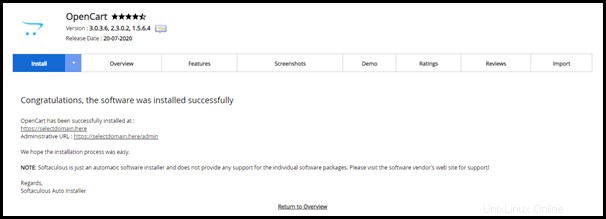
Zögern Sie nicht, unser Singapur oder Australien Support Team zu kontaktieren, wenn Sie weitere Fragen haben.